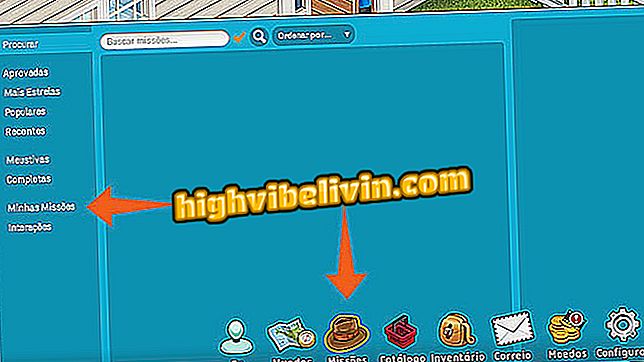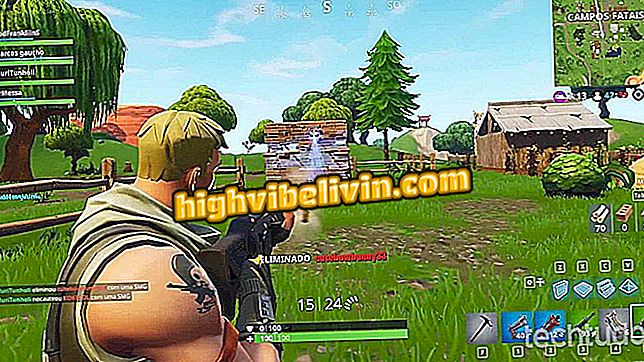L'applicazione gratuita migliora le foto con la funzione HDR su iPhone e Android
Snapseed è un'applicazione gratuita per l'editing di immagini che consente di simulare l'effetto HDR per migliorare le immagini salvate sul telefono. Disponibile per iPhone (iOS) e smartphone Android, la funzione migliora automaticamente la nitidezza e la luminosità di una foto. Inoltre, l'app consente comunque di modificare parametri importanti come l'intensità dell'effetto, la luminosità e la saturazione dei colori.
Per sapere come utilizzare la modalità HDR per migliorare le tue foto, segui le istruzioni passo-passo di seguito.

Tutorial ti mostra come migliorare le tue foto usando la funzione HDR dell'app gratuita Snapseed
Suggerimenti per la regolazione del backup di Google Foto su dispositivi mobili
Passaggio 1. Aprire l'applicazione e toccare l'icona "+" al centro dello schermo. Quindi scegliere l'opzione per aprire la fotocamera sul telefono per scattare una foto o toccare una delle immagini nella libreria dello smartphone, come mostrato nell'immagine sottostante.

Azione per importare immagini dal telefono a Snapseed
Passaggio 2. A questo punto, toccare "Strumenti" e scegliere "HDR Scape".

Percorso per aprire lo strumento Scape HDR dell'app Snapseed
Passaggio 3. Selezionare la modalità HDR più adatta all'immagine. Nota che ci sono opzioni per le foto di persone e paesaggi, come useremo in questo esempio. Tocca l'icona delle impostazioni per impostare l'intensità, la luminosità e la saturazione dell'immagine. Per fare ciò, seleziona ciascuna opzione nel menu e fai scorrere il comando blu nella parte superiore dello schermo per impostare l'intensità dei parametri.

Azioni per configurare l'opzione HDR Scape dell'applicazione Snapseed
Passaggio 4. Toccare l'icona del visto nell'angolo in basso a destra dell'immagine per salvare le modifiche. Quindi tocca "Esporta".

Azioni per salvare e visualizzare le opzioni per l'esportazione di immagini nell'app Snapseed
Passaggio 5. In questa pagina, ci sono opzioni per salvare l'immagine modificata nella libreria mobile. Per questo esempio, useremo l'opzione "Condividi" per definire in quale social network o messenger verrà inviata l'immagine.

Opzioni per salvare e condividere un'immagine modificata con l'app Snapseed
Goditi il consiglio per migliorare le tue foto in modo semplice usando questo strumento gratuito per iPhone e smartphone Android.
Come scaricare i file di Google Foto in una sola volta? Scopri nel forum.